Reklama
Panel Rýchly prístup je súčasťou MS Office od verzie 2003, ale do popredia sa dostal od zavedenia MS Office 2007 a výraznejšie s MS Office 2010. Panel Rýchly prístup je prispôsobiteľný panel nástrojov, v ktorom sú uložené bežné príkazy - Uložiť, Späť a Znovu. Na základe svojho názvu a funkcie je Panel Rýchly prístup k dispozícii na rovnakom mieste bez ohľadu na kartu Pás, na ktorej pracujete.
Svoju produktivitu môžete zvýšiť dvoma rýchlymi a ľahkými zmenami na paneli nástrojov Rýchly prístup -
1. Zmeňte umiestnenie panela nástrojov Rýchly prístup.
2. Prispôsobte panel nástrojov Rýchly prístup pridaním nových príkazov.
Tento Panel Rýchly prístup je spoločný pre všetky aplikácie v MS Office. Prvý krok sa nezmení, ale pridanie nových príkazov bude samozrejme závisieť od aplikácie a použitia. Na ukážku krokov používame MS Word 2010.
Presuňte panel s nástrojmi Rýchly prístup pod pásiku
Ak je predvolené umiestnenie panela s nástrojmi trochu na vrchole pre vás a nad úrovňou očí, môžete ho presunúť tesne pod stuhu. Kliknite na šípku smerujúcu nadol (Prispôsobiť panel nástrojov rýchleho prístupu) a kliknite na ikonu
Zobraziť pod stuhou.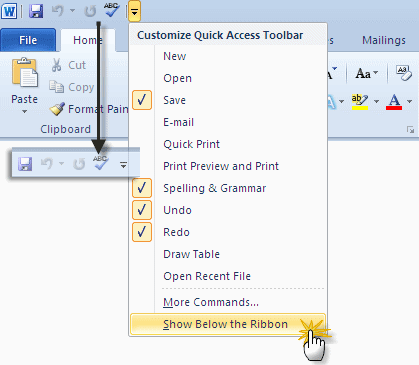
Všimnite si, že to trochu zníži vašu pracovnú plochu. Vyzerá to príliš stiesnené? Znova kliknite na šípku a presuňte ju na pôvodné miesto.
Pridajte svoje často používané príkazy na panel Rýchly prístup
Existujú dva spôsoby, ako pridať nové príkazy na panel Rýchly prístup, a oba sú rýchle.
Na panel s nástrojmi môžete pridať príkazy z ktorejkoľvek karty Pás s nástrojmi. Vyberte kartu, z ktorej chcete príkaz vybrať. Pravým tlačidlom myši kliknite na príkaz a potom kliknite na Pridať na panel Rýchly prístup v ponuke.
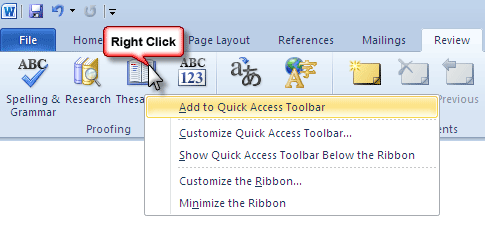
Ak chcete na panel s nástrojmi pridať príkazy, ktoré nepatria k pásom kariet, musíte vykonať niekoľko ďalších krokov. Sú však rovnako jednoduché:
Znova kliknite na ikonu Prispôsobte panel s nástrojmi Rýchly prístup a potom vyberte ikonu Viac príkazov možnosť, ktorá je hneď na konci zoznamu.
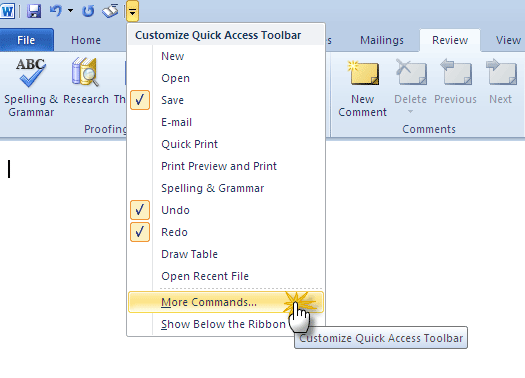
Zobrazia sa možnosti panela s nástrojmi Rýchly prístup. Toto dialógové okno obsahuje hlavný zoznam všetkých príkazov, ktoré môžete očakávať a použiť pre konkrétny program MS Office. Pole vpravo zobrazuje príkazy, ktoré sa aktuálne nachádzajú na paneli nástrojov.
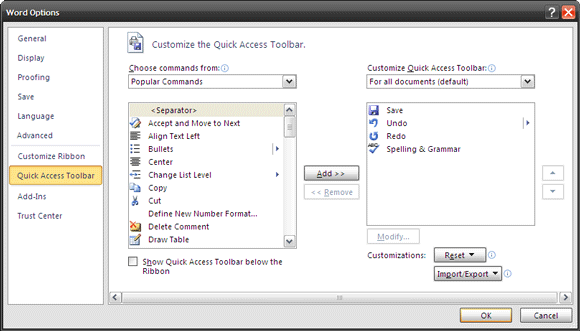
Pole vľavo (Vyberte príkazy) zobrazí Populárne príkazy. Môžete prejsť zoznamom a pridať požadované kliknutím na ne a kliknutím na ikonu pridať Tlačidlo. Stačí kliknúť na rozbaľovaciu ponuku a zistiť, aké ďalšie možnosti vyvoláva.
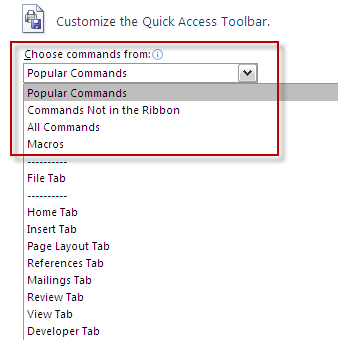
Možno budete chcieť ísť touto cestou a vybrať niekoľko príkazov, ktoré nenájdete pohodlne na páse s nástrojmi. Máte dlhý zoznam možností. Len ako príklad: Ako spisovateľ by som rád držal písacie nástroje MS Word blízko, namiesto toho, aby sa kopal cez stuhu. Výber príkazov, ako sú gramatika, gramatické nastavenia, kontrola konzistencie formátovania, kontrola pravopisu atď. robí niečo pre zvýšenie produktivity.
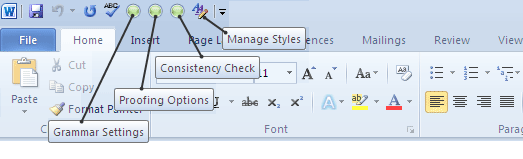
Môžete tiež prispôsobiť množinu príkazov pre konkrétny dokument (alebo predvolene pre všetky dokumenty). Prispôsobenia sa dajú ľahko resetovať kliknutím na tlačidlo Reset. Príkazy môžete znova usporiadať pomocou Posuňte sa hore a Posunúť nadol na paneli nástrojov Rýchly prístup.
Nemôžete urobiť iba dve veci - zväčšiť veľkosť alebo zmeniť ikonu tlačidiel na paneli nástrojov. Iné ako to, môžete naozaj nastaviť MS Office a všetky jeho programy pre zvýšenie produktivity s panelom Rýchly prístup.
Jeho využitie sme videli v niektorých našich predchádzajúcich kanceláriách MS a MS Office MS Word výukové programy:
3 spôsoby, ako odstrániť formátovanie textu z MS Word 2007 3 spôsoby, ako odstrániť formátovanie textu z MS Word 2007 Čítaj viac
Ako urobiť jednoduché výpočty v programoch Microsoft Word 2003 a 2007 Ako urobiť jednoduché výpočty v programoch Microsoft Word 2003 a 2007 Čítaj viac
Získajte aj naše Microsoft Office 2010: Konečné tipy a triky Microsoft Office 2010: Konečné tipy a trikyProgram Office 2010 obsahuje veľa vylepšení v porovnaní s balíkom Office 2007. Podobne ako vo všetkých vydaniach balíka Office však tieto vylepšenia nie sú pre priemerného používateľa zďaleka zrejmé. Čítaj viac zadarmo eBook pre viac zaujímavých lekcií.
Povedzte nám, či ste sa niekedy obťažovali hrať s panelom s nástrojmi alebo ste ho nechali na pokoji s tromi predvolenými príkazmi.
Saikat Basu je zástupcom redaktora pre internet, Windows a produktivitu. Po odstránení špiny z MBA a desaťročnej marketingovej kariéry je teraz zanietený pomáhať ostatným pri zlepšovaní ich schopností rozprávať príbehy. Dáva pozor na chýbajúcu čiarku Oxford a nenávidí zlé snímky obrazovky. Ale jeho myšlienky upokojujú fotografie, Photoshop a produktivita.


